Cet article explique comment les utilisateurs peuvent monter un FTP comme un lecteur sur des ordinateurs Windows. Il couvre à la fois la méthode standard, qui consiste à ajouter votre FTP dans l’Explorateur de fichiers, et une méthode alternative, utilisant des programmes tiers. Des solutions de bureau telles que CloudMounter, par exemple, peuvent offrir une sécurité accrue, une meilleure intégration et des fonctionnalités avancées, y compris la prise en charge des connexions SFTP/FTPS/FTPES.
Fonction intégrée d’ajout de FTP à l’Explorateur de fichiers
Bien que Windows vous permette d’ajouter un FTP à l’Explorateur de fichiers en tant que raccourci, il ne se connecte pas à FTPS ou FTPES. Toutefois, si vous souhaitez créer une connexion FTP dans Windows 11, voici ce que vous devez faire :
Ouvrez “Explorateur de fichiers” > Sélectionnez “Ce PC” > “Ajouter un emplacement réseau” > appuyez sur “Suivant” > sélectionnez “Choisir un emplacement réseau personnalisé” > saisissez votre adresse FTP > entrez votre nom d’utilisateur ou cochez “Connexion anonyme” > tapez le nom de l’emplacement réseau > cliquez sur “Terminer”.
Après avoir terminé ces étapes, vous verrez le raccourci FTP dans le gestionnaire de fichiers de votre système.
Pour les utilisateurs ayant besoin de plus de sécurité ou de compatibilité avec FTP+SSL ou FTPES, ou qui font plus que simplement téléverser/télécharger des fichiers entre le serveur FTP et Windows, nous aborderons une solution alternative dans la section ci-dessous.
Comment mapper FTP comme un lecteur avec CloudMounter
Une solution plus conviviale et intuitive qui vous permet de gérer les fichiers FTP via l’Explorateur de fichiers, comme s’il s’agissait de fichiers locaux, est l’application de bureau CloudMounter. Ce gestionnaire de stockage cloud fonctionne non seulement comme un client FTP pour les serveurs distants, mais il s’intègre également à d’autres options de stockage en ligne, offrant une gamme de fonctionnalités. Il vous suffit de suivre les étapes ci-dessous :
1. Téléchargez et installez l’application sur votre bureau Windows.
2. Ouvrez le programme et sélectionnez « FTP & SFTP ».

3. Entrez les informations suivantes :
- type de connexion ;
- nom du serveur, adresse et port ;
- nom d’utilisateur et mot de passe (ou connexion anonyme) ;
- mode actif ou passif ;
- chemin distant – le dossier sur le serveur auquel vous souhaitez vous connecter.

4. Appuyez sur « Monter » pour mapper le FTP en tant que lecteur réseau et gérer vos fichiers distants dans l’Explorateur de fichiers.
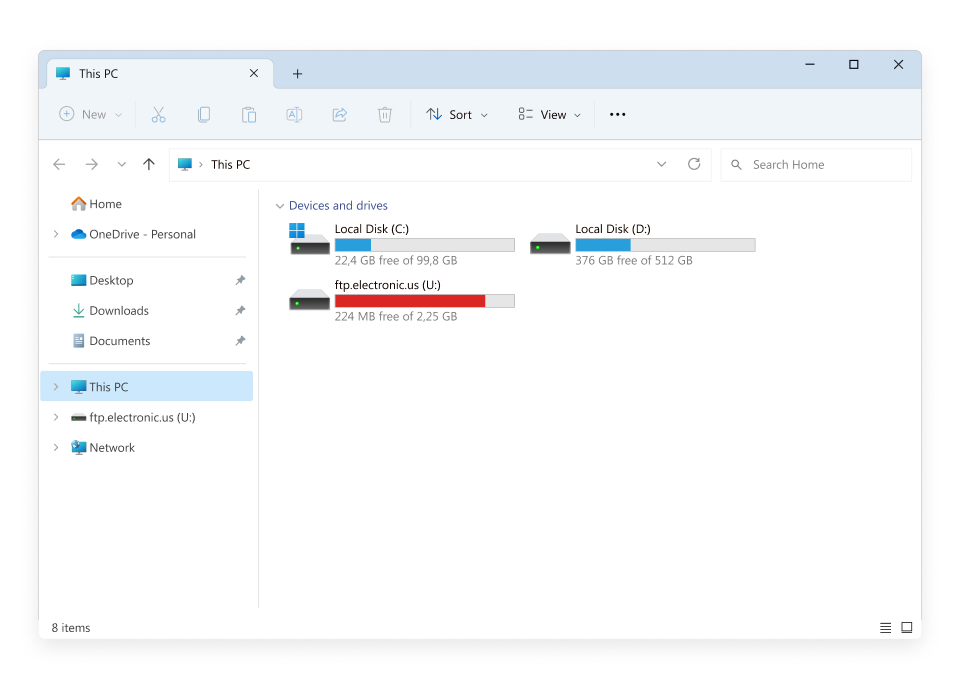
Comment CloudMounter est-il utile autrement
Cette application de bureau offre diverses fonctionnalités supplémentaires tout aussi importantes :
- Une large gamme de services de stockage cloud et de serveurs distants SFTP ou WebDAV
- Gérez toutes vos données de stockage en un seul endroit
- Gérez autant de comptes que nécessaire
- Sécurité en ligne accrue grâce au chiffrement
- Disponible pour Windows et macOS.
Conclusion
Si vous avez besoin de monter un FTP comme un lecteur sur Windows, vous pouvez envisager la méthode native, qui implique l’utilisation de l’Explorateur de fichiers. Alternativement, en utilisant la solution tierce CloudMounter décrite ci-dessus, vous pouvez à la fois gérer vos fichiers FTP en toute sécurité et facilement, ainsi qu’intégrer d’autres services de stockage cloud et SFTP/FTPS/FTPES, sans limitation quant au nombre de comptes liés. Cette approche offre une grande polyvalence et répond aux besoins de différents types d’utilisateurs.
